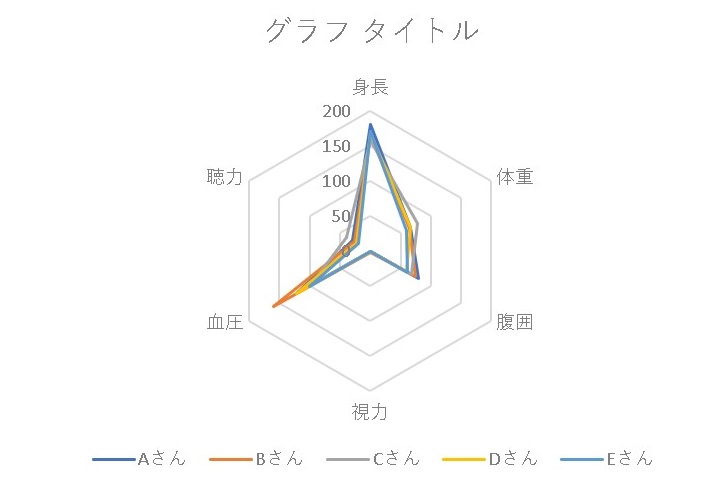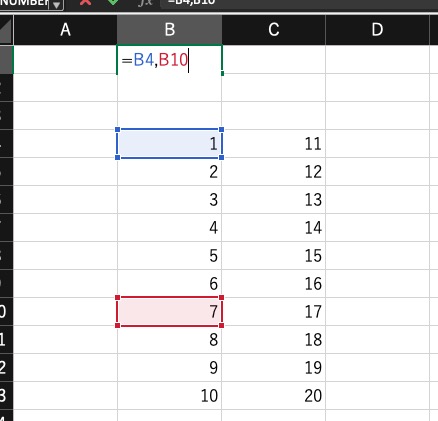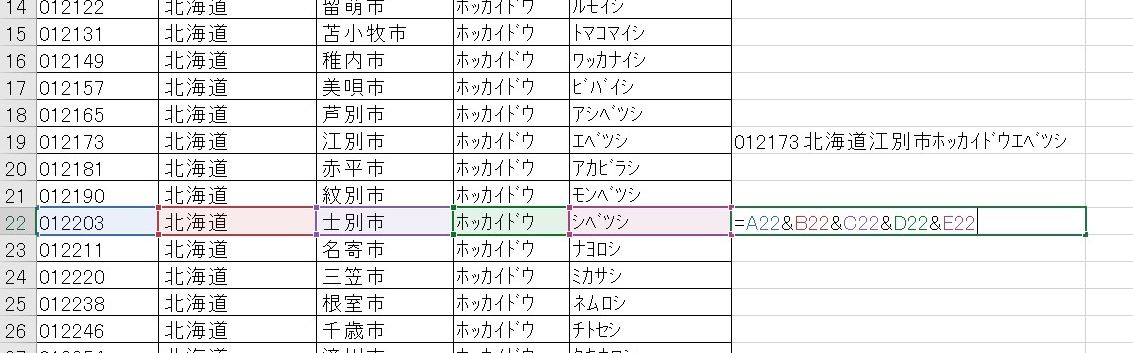EXCEL(エクセル)のグラフといえば「棒グラフ」や「折れ線グラフ」が一般的かと思いますが、他にも様々なグラフがあります。
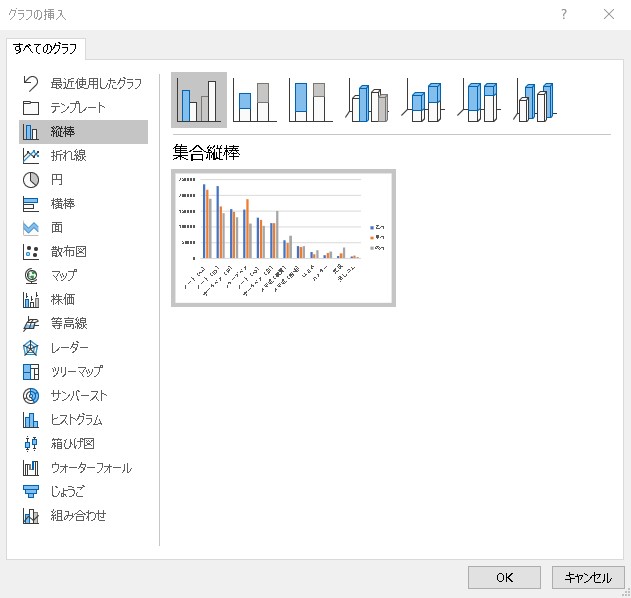
その中のひとつ「レーダーチャート」を使うと、項目が複数ある場合の項目同士の比較であったり、それぞれのバランスを見やすくグラフ化することができるようになります。
レーダーチャートを作成
まずはレーダーチャートの元になる表を作成します。例えば、下記のような表を見ただけだと誰が何の数値が高いか?などが見辛いので、レーダーチャートにグラフ化してまとめてみます。
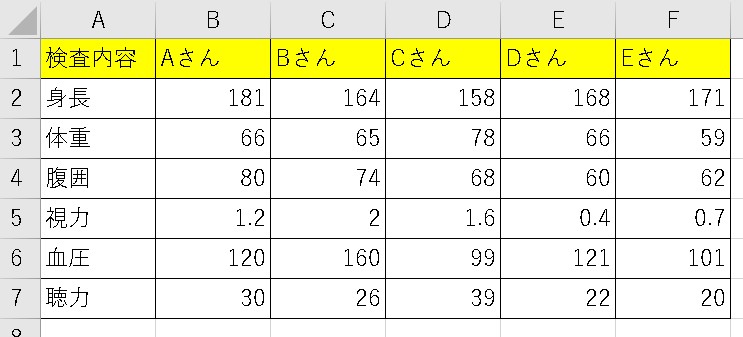
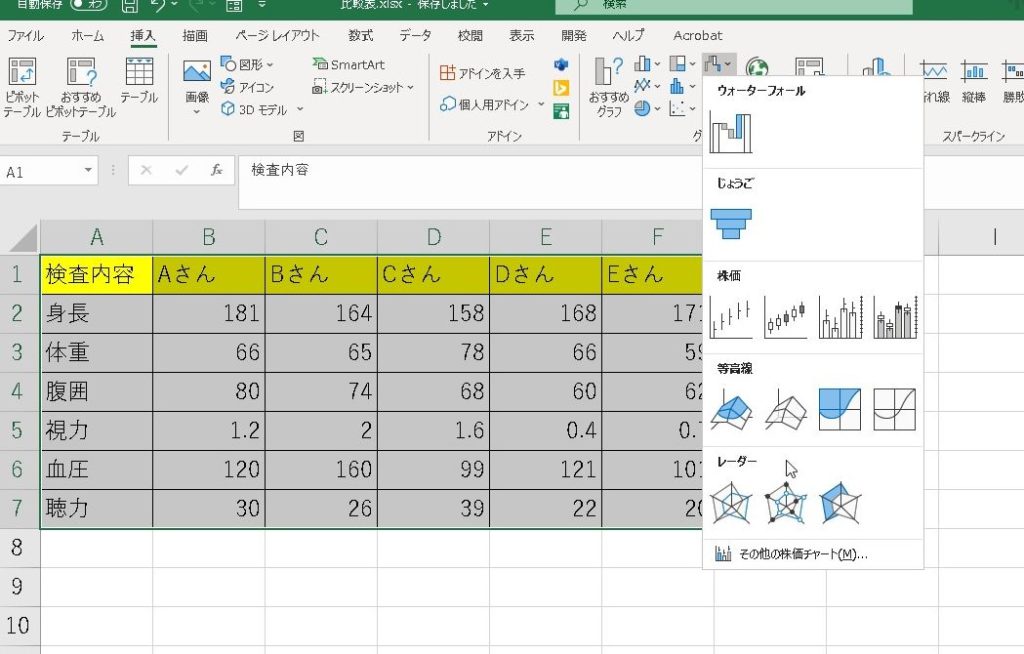
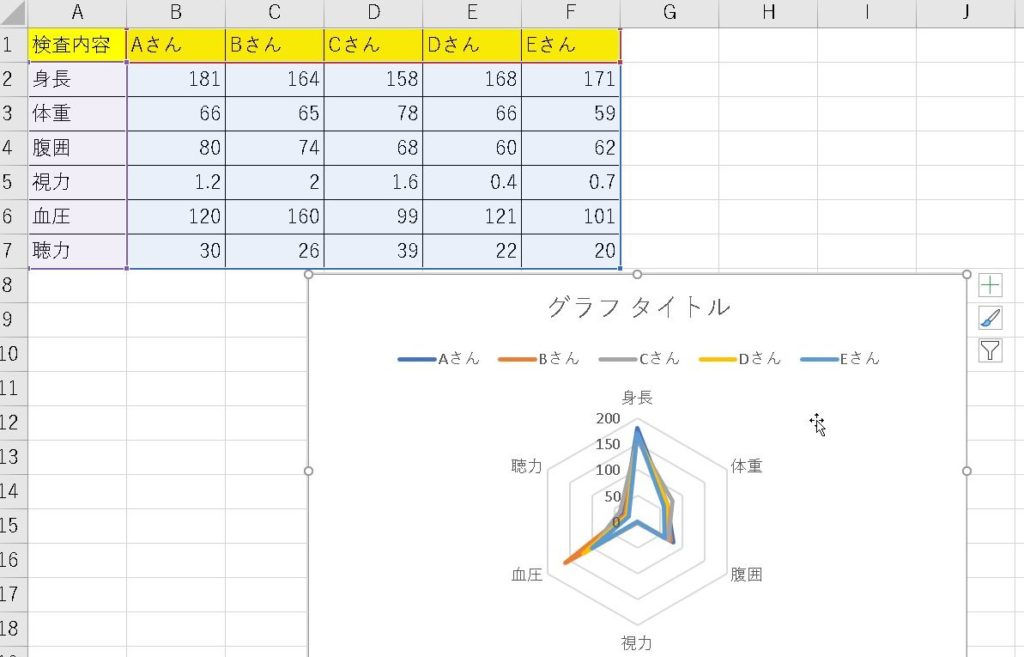
グラフを作成したら、右側の筆のようなアイコンにマウスを合わせると、グラフのスタイルを変更することができます。
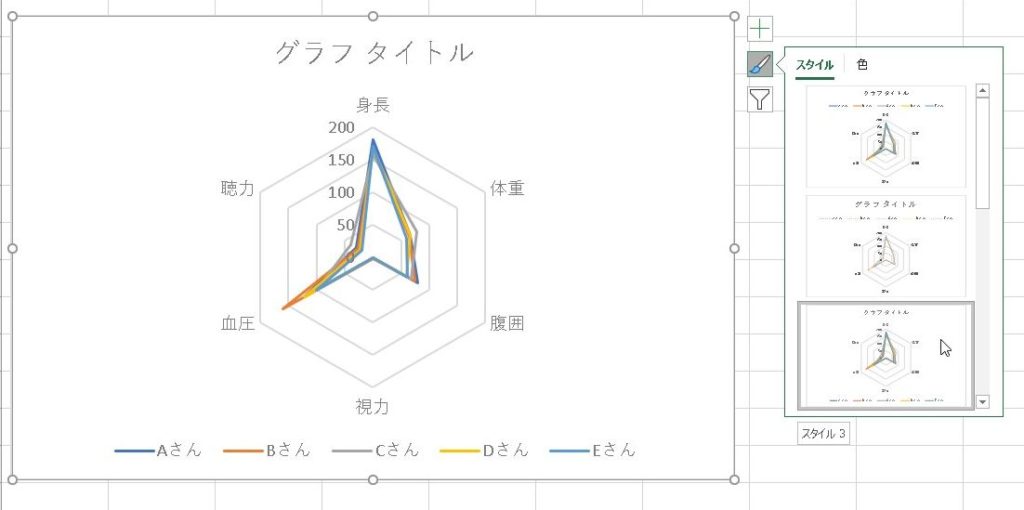
レーダーチャートの構成
プロットエリア
レーダーチャート部分の領域のことです。
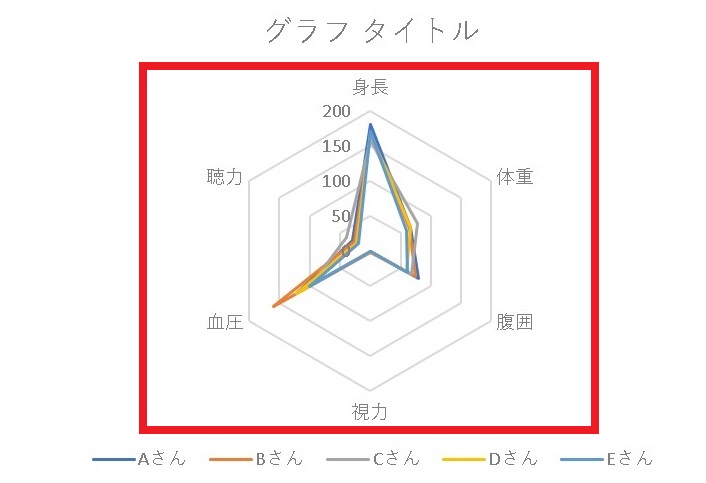
グラフタイトル
グラフのタイトル部分です。タイトルを変更したい場合は、タイトル部分をクリックするとテキストを修正することができます。
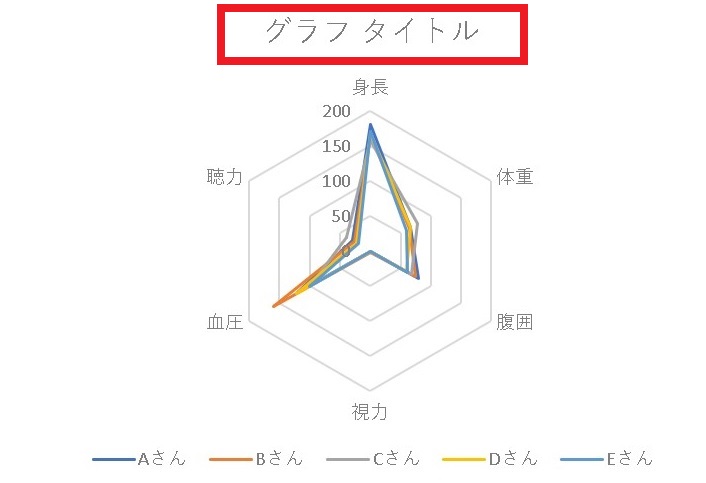
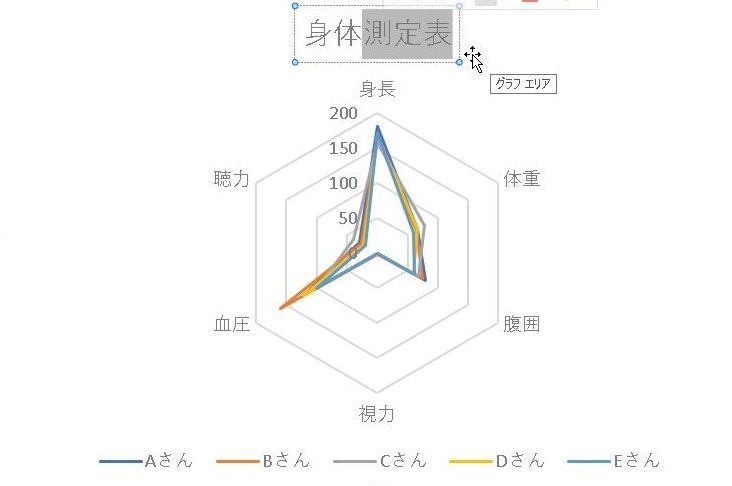
データ系列
データが表示されているカラフルな線の部分です。

値軸
データ系列の数値です。
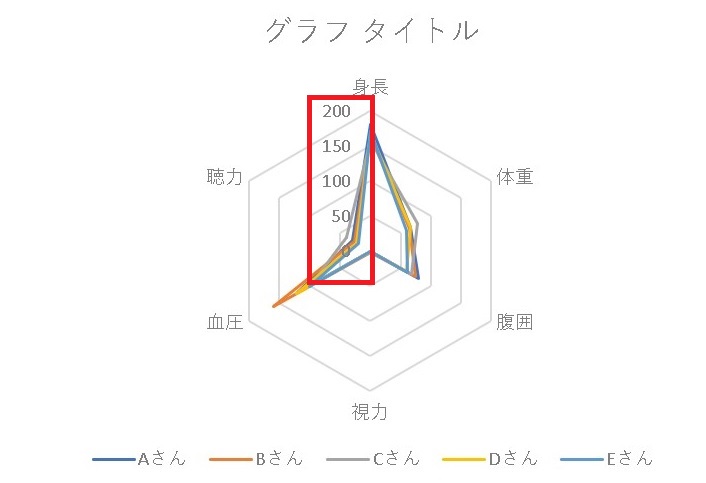
項目ラベル
何のステータスなのかがグラフの外側に表示されます。
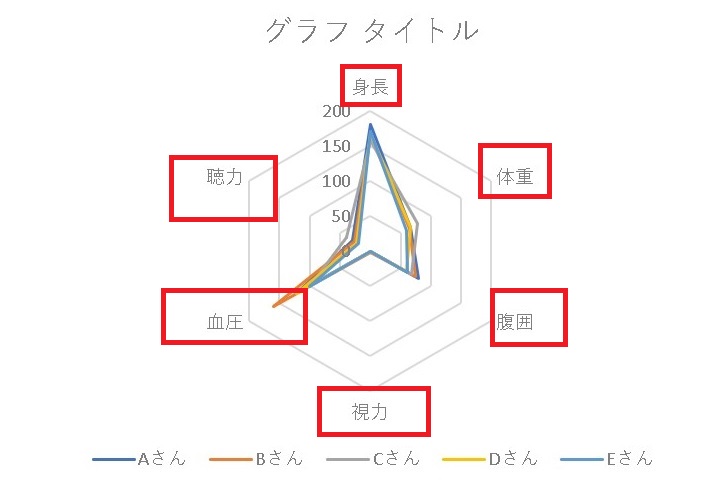
凡例
誰の(どの)データなのか?が分かるように、誰に色分けされた色なのかが一覧で表示されている部分です。
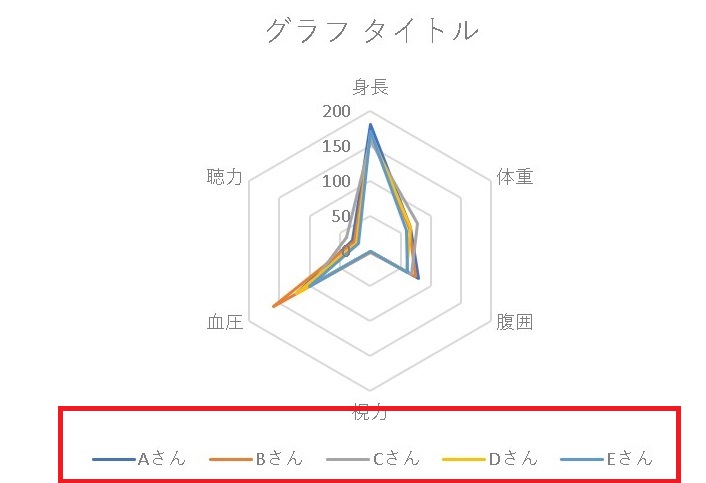
まとめ
という感じで、EXCELの「レーダーチャート」作成機能を使うと、とても簡単にレーダーチャートを作ることができます!
ご参考下さい😃